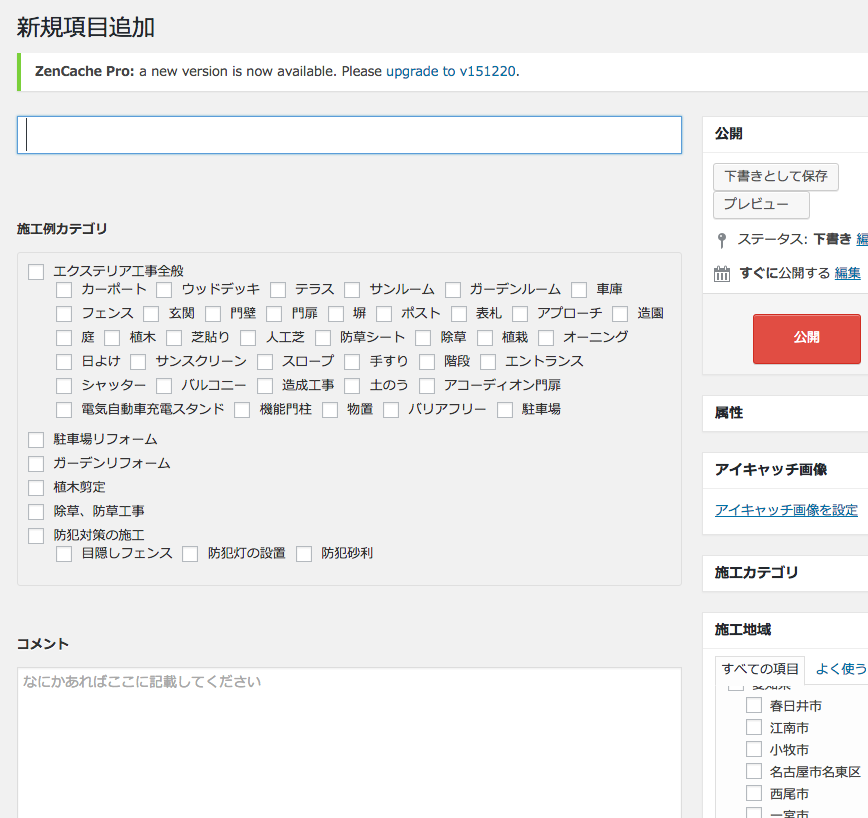リファレンス
https://github.com/cyberhobo/wordpress-geo-mashup/wiki/Tag-Reference
オプション
マーカーを変えるには
設定 タクソノミーをチェック
タブで タームにカラーが出てくる
各インサート
ディレクトリ プラグイン/ゲオ/img/ mm36.pngを入れ替える
デフォルトがレッドだから
その他を使うとチェックしてないと
解りやすい
新しくタクソノミーを作成した。ので
ちなみに
プラグインフォルダの
インフォphpが必要 バージョンアップきおつけて
iフレームだからcssちょくがき
<style type="text/css">
.locationinfo h2 { font-size:14px; margin-bottom:5px;
}
.sam_map{ float:left;
padding-right:10px; padding-top:10px; padding-left:10px;}
a{color:#3F8CFF;}
.catebox {
font-size: 10px;
padding-left: 3px;
padding-right: 3px;
line-height: 1.5;
-webkit-border-radius: 2px;
-moz-border-radius: 2px;
border-radius: 2px;
margin-right: 0px;
color: #FFF;
background-color: #39F;
border-top-style: none;
border-right-style: none;
border-bottom-style: none;
border-left-style: none;
display: inline-block;
padding-top: 0px;
padding-bottom: 0px;
margin-bottom:5px;
}
ul{ margin:0; padding:0}
</style>
<div class="locationinfo post-location-info">
<?php if (have_posts()) : ?>
<?php while (have_posts()) : the_post(); ?>
<!--サムネイル-->
<div class="sam_map">
<a href="<?php the_permalink(); ?>">
<?php if(post_custom('shop_photo')): ?>
<?php
$title= get_the_title();
echo wp_get_attachment_image(get_post_meta($post->ID,"shop_photo",true),array(130,130),0,array('alt'=>$title,'title'=>$title)); ?>
<?php else: ?>
<img src="http://www.xn--hdks669tbwueja.com/img/05navi_no_photo.jpg" width="130" height="130" />
<?php endif; ?>
</a>
</div>
<!--サムネイル-->
<h2><a href="<?php the_permalink() ?>" title="<?php the_title_attribute(); ?>"><?php the_title(); ?></a></h2>
<!--記事タクソノミーターム リンクあり 1個--->
<?php
$dd_terms = wp_get_object_terms( $post->ID, 'shop_cat',array( 'orderby' => 'term_id', 'order' => 'DESC' ));
if ( ! empty( $dd_terms ) ) {
if ( ! is_wp_error( $dd_terms ) ) {
echo '<ul class="page_cate_ul">';
$i = 0;
$kiji = 1;
foreach( $dd_terms as $term ) {
if($i >= $kiji){
break;}
else{
echo '<li class="catebox">' . esc_html( $term->name ) . '</li>';
}
echo '</ul>';
$i++;
}
}
}
?>
<?php echo get_post_meta($post->ID,"所在地",true); ?><?php echo get_post_meta($post->ID,"建物名",true); ?><br />
☎<?php echo get_post_meta($post->ID,"電話番号",true); ?><br />
定休日:<?php echo nl2br(get_post_meta($post->ID,定休日,true)); ?>
</p>
<?php if ($wp_query->post_count == 1) : ?>
<div class="storycontent">
<?php the_excerpt(); ?>
</div>
<?php endif; ?>
<div style="clear:both;"></div>
<?php endwhile; ?>
<?php else : ?>
<h2 class="center">Not Found</h2>
<p class="center">Sorry, but you are looking for something that isn't here.</p>
<?php endif; ?>
</div>